现在很多人都习惯将文件保存为PDF格式,如果进行单页保存的话,不仅费时费力,而且在使用文件的时候,也会让大家觉得非常的麻烦。接下来万兴PDF就带大家来了解PDF多页合并为一页的方法是什么,怎么将PDF文件拆分成单页?
第 1 部分:PDF多页合并为一页的方法是什么
第一步:在万兴PDF中打开PDF文档,点击“文件”-“打印”。
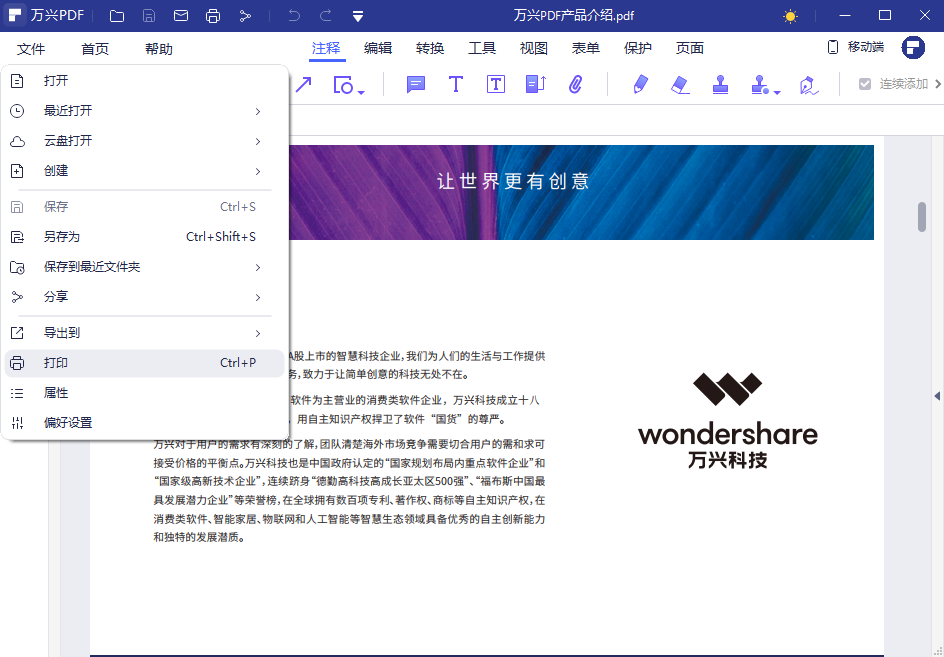
第二步:在打印机中选择“wondershare PDF expert”,然后点击中间的“><”符号,展开详细的打印设置。在打印模式中选择“多页”,然后设置“每页打印的页数”,如果您的页面有两页,那么就设置为1x2即可,如果有四页,则设置为2x2,这样就可以把全部页面都打印在一个页面中了。
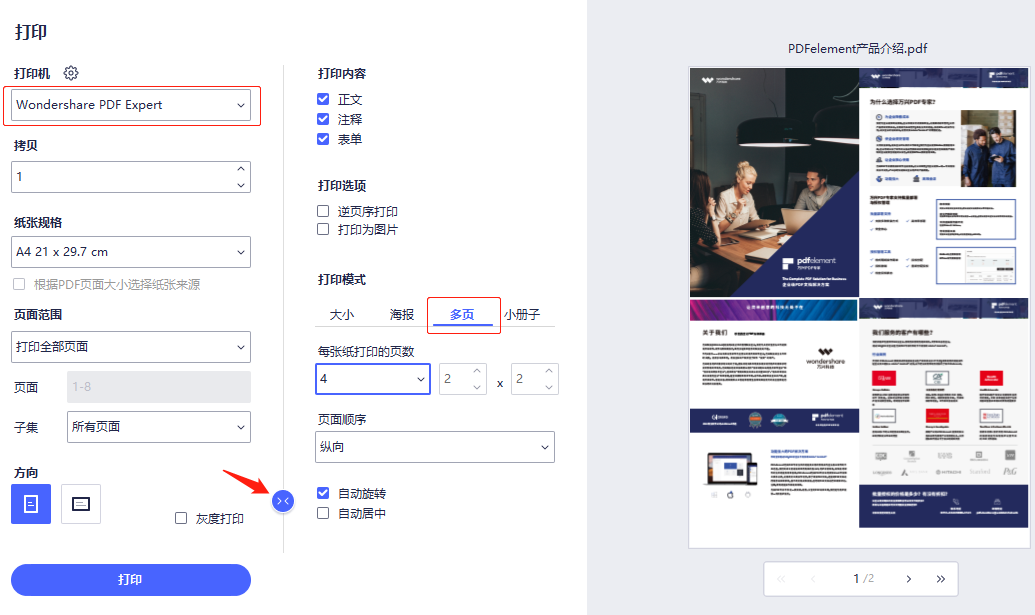
第三步:调整页面的顺序为横向或纵向,查看右边的预览是否符合要求,然后点击“打印”。打印完毕后会生成一个新的PDF文档。
第 2 部分:怎么将PDF文件拆分成单页
找一份PDF文档,用万兴PDF打开。打开后在菜单“文档”中的下拉菜单中点提取页面,或者用快捷键Alt+D+X。弹出提取页面的设置对话框,可以整个文档的12页全部提取,也可以选某一页的,选出要选的页数后,如果保存原来的文档,则只选提取为单独页面,如果原文档不要了,则选上提取后删除页面,在这儿我是全部提取的,不影响原文档,只提取单独的页面。提取后,会提示你目标保存的文件夹,这时你可在电脑的各个盘随意储存,然后确定就保存到了你要保存的位置。
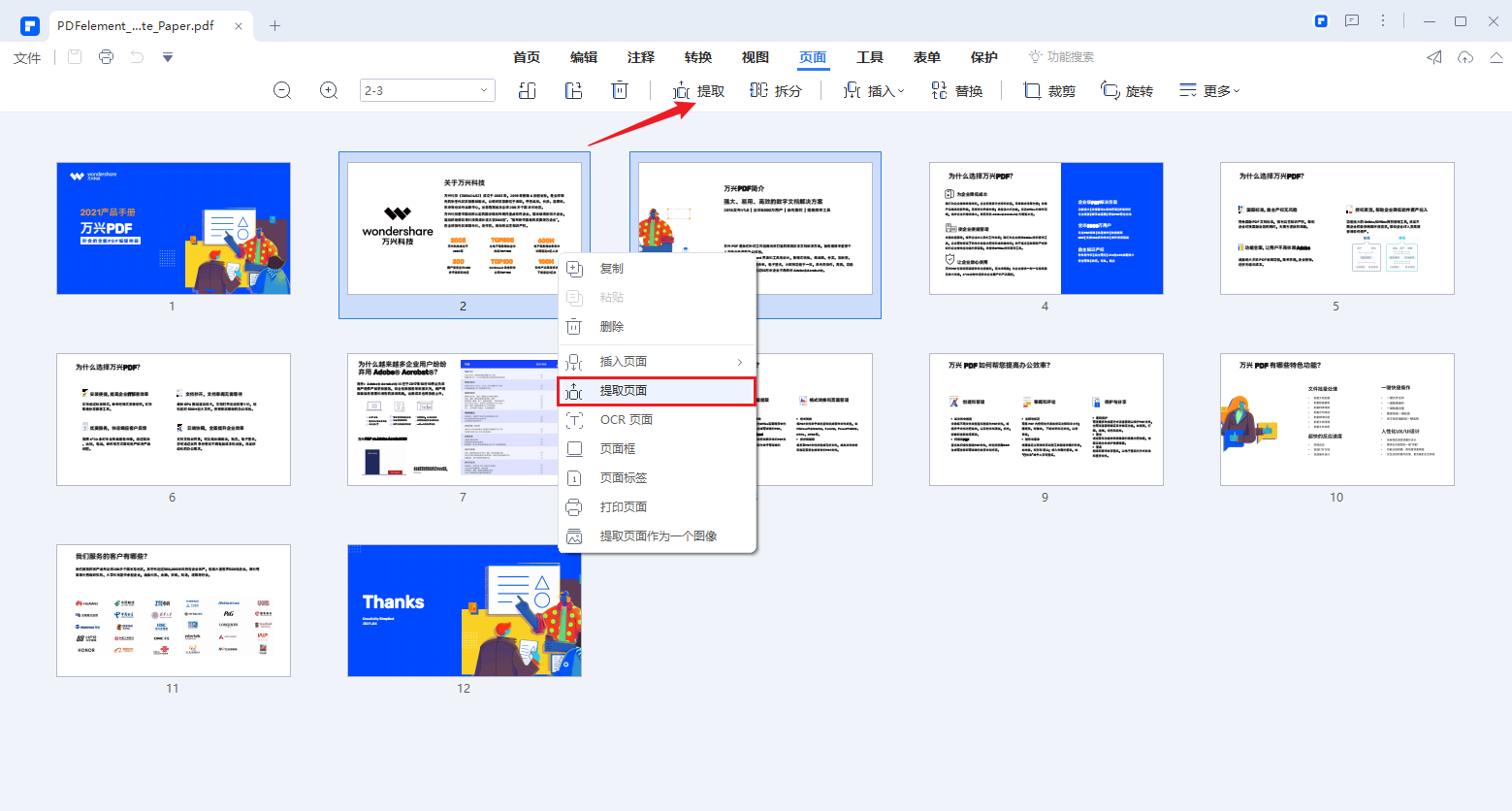
万兴PDF提醒大家,现在需要关闭原文档,在保存的提取文档文件夹中,打开查看一下,是不是所要提取的都是按我们所要的对着呢,现在我们看到的是12页的文档全部成为独立的PDF文档了,我们可以从中任意取一页作为我们需要的文档,修改保存插入等等相关的操作。如果大家的电脑中,有很多的PDF文件,而且有些文件属于一个类型的话,就可以把PDF多页合并为一页。这样大家在使用PDF文件时,能够更加方便一些。


